| 阿里云ECS迁移至腾讯云 | 您所在的位置:网站首页 › 阿里云黑洞数据可以迁出来吗 › 阿里云ECS迁移至腾讯云 |
阿里云ECS迁移至腾讯云
|
本人使用阿里云ECS迁移至腾讯云的原因
最近买的阿里云服务器快到期了,想着买个新的服务器,真的是一波三折啊。一开始买的轻量级服务器,然后拷贝镜像的时候发现竟然无法像云服务器一样直接进行数据快捷传输。然后网上搜罗了一通发现有一个博主写着用oos快速存储读入的方法,好家伙我直接尝试,然后发现需要俩机的区域一样,比如ecs服务器的是北京1那么轻量级的也必须为北京。然后在一通搜罗之后发现阿里云迁移至腾讯云还是比较方便的就选择了腾讯云。
需要的准备工作
阿里云(源服务器)腾讯云(目标服务器)腾讯云提供 go2tencentcloud 迁移工具
没错就只需要俩个服务器以及腾讯云提供的迁移工具,对于我这种适合看傻瓜文的选手来说真的是十分方便了。 具体步骤下载迁移工具 进入下载及官方使用文档页面 配置user.json { "SecretId":"在这儿插入你的id", "SecretKey": "这里是key", "Region": "对应的区域号", "InstanceId": "实例名" }关于id与key 我们在腾讯云中需要先生成如果你有了的话可以直接输入 Region配置好后就是实例名了 将配置好的文件上传到源服务器中,我是直接使用Xftp 直接拖入上传的 在Xshell中登入源服务器并进入到配置工具的存放目录 然后执行 sudo ./go2tencentcloud_x64注意执行前最好查看一下自己的主机时间是否正常,如果不正常使用date命令 进行修改 date -s 时:分:秒如果你执行这题命令出现以下报错 执行后在重新执行 sudo ./go2tencentcloud_x64出现如下结果,就说明迁移工具在运作中了,传输的速度和源服务器的公网宽带和传输数据大小有关,我着是20多个g,1M的速度传输了10个小时。。。。不过好在是云端直接进行传输,我们本地断网与关闭Xshell也会正常运行。  然后在打开你在源服务器常使用的服务测试服务器是否迁移完整。 因为我常使用的是MySQL与tomcat使用这里就用着俩个服务来检查服务迁移是否完成 MySQL:
systemctl start mysqld //启动MySQL
systemctl status mysqld //查看MySQL运作状态 然后在打开你在源服务器常使用的服务测试服务器是否迁移完整。 因为我常使用的是MySQL与tomcat使用这里就用着俩个服务来检查服务迁移是否完成 MySQL:
systemctl start mysqld //启动MySQL
systemctl status mysqld //查看MySQL运作状态
如下即表示正常启动 tomcat: 找到我们安装tomcat的目录 使用cd指令进入 然后执行 ./startup.sh
接下来访问 host:8080 //host 代表你的主机地址
这次迁移路有点坎坷,希望自己的经验能够帮助到你们 此文章创于本人学习时的记录,如有错误或更优解还请指出 |
【本文地址】
 下载好迁移工具并解压后会得到以下几个文件
下载好迁移工具并解压后会得到以下几个文件  因为我们选择的是外网在线传输,所以需要修改的也就只有user.json配置文件,其他的保持默认的就ok了。
因为我们选择的是外网在线传输,所以需要修改的也就只有user.json配置文件,其他的保持默认的就ok了。 点击新建密钥 创建你的密钥 id与key配置好后 需要根据你的服务器所在区域填写Region 点我查看参考 其实区域的数字后缀不填也是可以的,如: 上海一区 对应的是 ap-shanghai-1 我们就只用填 ap-shanghai
点击新建密钥 创建你的密钥 id与key配置好后 需要根据你的服务器所在区域填写Region 点我查看参考 其实区域的数字后缀不填也是可以的,如: 上海一区 对应的是 ap-shanghai-1 我们就只用填 ap-shanghai


 那么试着在执行
那么试着在执行 一般迁移成功的控制台输出如下:
一般迁移成功的控制台输出如下: 
 然后我们在用Navicat for MySQL 远程连接试试看
然后我们在用Navicat for MySQL 远程连接试试看  里面的数据和源服务器是原因的,证明mysql无异常
里面的数据和源服务器是原因的,证明mysql无异常
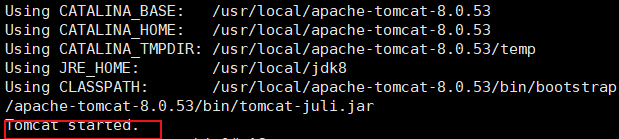 说明服务已启动。
说明服务已启动。 检测完成!
检测完成!